Prikaz analitike za tokove radne površine
Kao administrator morat ćete pregledati cjelokupni status automatizacije koja se izvodi u vašoj tvrtki ili ustanovi. Dvije su mogućnosti nadziranja analitike za automatizaciju koja je izgrađena pomoću tokova radne površine:
- Centar za administratore servisa Power Platform.
- Početni komplet Centra izvrsnosti (CoE).
U ovom se članku razmatra prikaz izvješća o analitici tokova radne površine u centru za administratore servisa Power Platform.
Najlakša opcija za administratora za prikaz analitike za tijekove radne površine u svojoj tvrtki ili ustanovi jest posjet Power Platform centru za administratore. Pronaći ćete sljedeća tri izvješća:
| Izvješće | Opis |
|---|---|
| Izvođenja | Ovo vam izvješće pruža pregled dnevnih, tjednih i mjesečnih statistika izvođenja tokova radne površine. Ovo izvješće također pruža linije trendova i rezultate izvođenja (uspjeh/neuspjeh/otkazivanje). Ovo izvješće pruža uvide u to koliko aktivno se tokovi radne površine koriste u svakom okruženju. |
| Upotreba | Ovo vam izvješće prikazuje tokove radne površine koji se najviše koriste, pružajući vam uvide u vaš inventar automatizacije. |
| Datum izrade | Ovo vam izvješće prikazuje analitiku u odnosu na nedavno stvorene tokove radne površine, pružajući vam uvide u vaše najaktivnije autore tokova radne površine. |
Pohrana podataka
Kada korisnik stvori okruženje u regiji, ono je udomaćeno u toj regiji. Svi podaci za to okruženje nalaze se u toj regiji najviše 28 dana.
Ciklus osvježavanja podataka traje oko 24 sata, a vrijeme posljednjeg osvježavanja možete pronaći u gornjem desnom kutu stranice.
Preduvjeti
Morate imati privilegiju administrator okruženja za pristup izvješćima centra za administratore servisa Power Platform.
Za pristup izvješćima:
Prijavite se Power Automate.
Napomena
Možda ćete morati odabrati svoju državu/regiju ako se prvi put prijavljujete.
Odaberite ikonu Postavke >Centar za aministratore.

Proširite odjeljak Analitika, a zatim odaberite Power Automate.

Odaberite Tokovi radne površine.
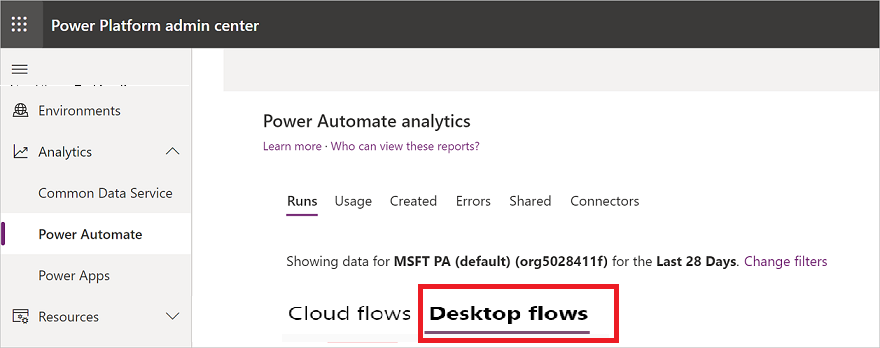
Prikažite izvješća.

Filtriranje prikaza
Svoj prikaz možete filtrirati za prikaz izvješća iz određenog okruženja ili za određeno Vremensko razdoblje
Odaberite ikonu filtra.

Proširite popis Okruženje, a zatim odaberite okruženje za koje želite pregledavati izvješća.
Proširite popis Vremensko razdoblje, a zatim odaberite broj dana za koji želite pregledavati izvješća.

Odaberite Primijeni.
Prikazuje izvješća izvođenja
Odaberite Izvođenja.
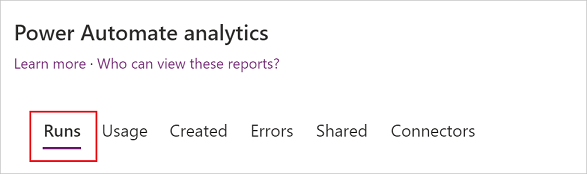
Filtrirajte prikaz da biste prikazali izvješća Pokreće se iz određenog okruženja i za određeno vremensko razdoblje.

Prikaz izvješća o potrošnji
Odaberite stavku Potrošnja.

Filtrirajte prikaz da biste prikazali izvješća o korištenju iz određenog okruženja i za određeno vremensko razdoblje.

Prikaz stvorenog izvješća
Važno
Morate nadograditi aplikaciju Power Automate Desktop (pretpregled) na verziju 2.1.43.20312 ili noviju, kako bi se generirali ispravni podaci za ovo izvješće.
Odaberite Stvoreno.

Filtrirajte prikaz da biste prikazali Stvorena izvješća iz određenog okruženja i za određeno vremensko razdoblje.

Dodatne informacije
- Pokrenite tokove radne površine.